Tìm hiểu ý nghĩa các biểu tượng trên instagram dm
Tin nhắn trực tiếp trên Instagram (DM) đôi khi có thể gây nhầm lẫn, đặc biệt nếu bạn chưa quen với nó. Bạn sẽ thấy một loạt biểu tượng trong cuộc trò chuyện trên Instagram có thể khiến bạn cảm thấy hơi choáng ngợp. Bạn có thể e ngại khi chạm vào một biểu tượng mà không biết tác dụng của nó.
Hướng dẫn này bao gồm tất cả các biểu tượng Instagram trong DM, cùng với ý nghĩa của chúng. Bài đăng bắt đầu bằng các biểu tượng xuất hiện trong danh sách trò chuyện và theo sau là những biểu tượng hiển thị trong một cuộc trò chuyện riêng lẻ.
1. Biểu tượng tin nhắn mới hoặc bút chì
Khi mở tin nhắn trực tiếp trên Instagram, bạn sẽ thấy biểu tượng bút chì ở trên cùng. Nhấn vào nó sẽ cho phép bạn tạo một tin nhắn mới. Ví dụ, nếu bạn hiện không có chuỗi trò chuyện với ai đó và muốn gửi tin nhắn cho họ, hãy nhấn vào biểu tượng, sau đó chọn người mà bạn muốn bắt đầu cuộc trò chuyện.
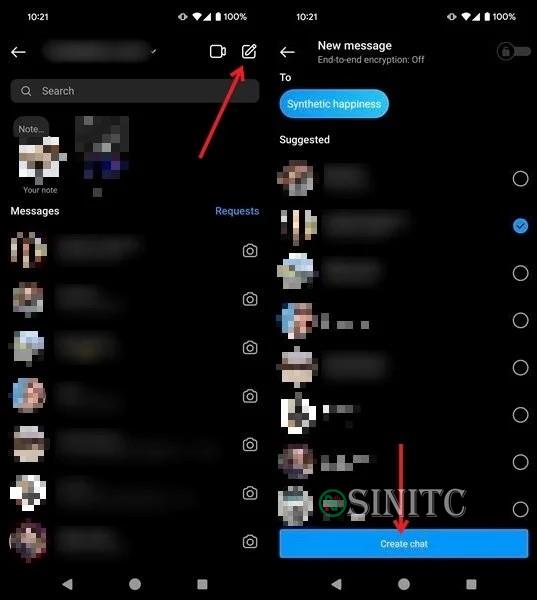
Biểu tượng này có sẵn ở phía trên bên trái của màn hình trên desktop.
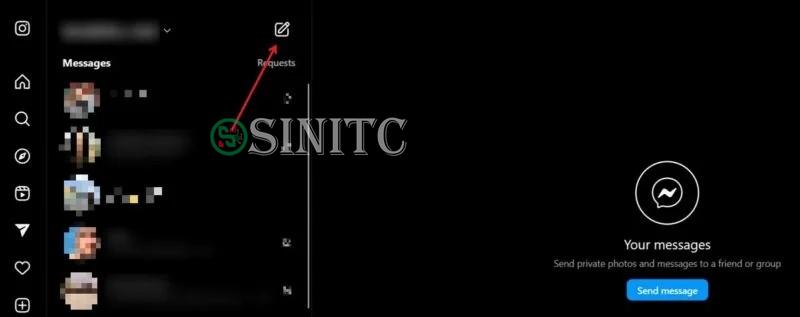
2. Biểu tượng trò chuyện video
Bên cạnh biểu tượng tin nhắn mới trong ứng dụng Android là biểu tượng trò chuyện video. Biểu tượng tin nhắn Instagram này cho phép bạn bắt đầu trò chuyện video.
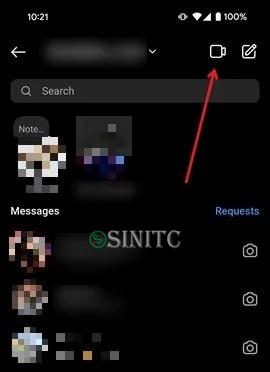
Nếu không có gì xảy ra khi bạn nhấn vào biểu tượng, bạn có thể tìm thấy biểu tượng tương tự trong một chuỗi trò chuyện riêng lẻ. Sử dụng nó để gọi video cho người đó hoặc một nhóm nếu đó là cuộc trò chuyện nhóm.
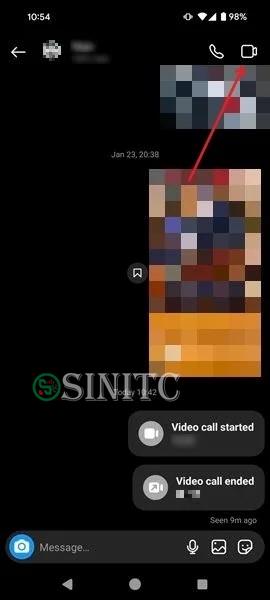
Lưu ý rằng trên iOS và desktop, biểu tượng trò chuyện video chỉ hiển thị khi bạn truy cập vào cuộc trò chuyện cá nhân hoặc nhóm.
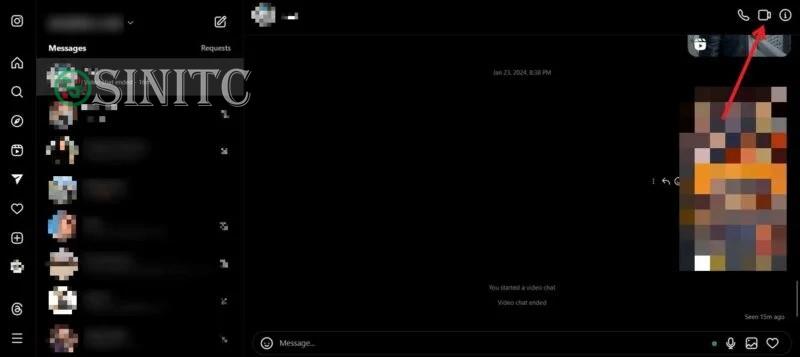
3. Biểu tượng nhiều lựa chọn
Đối với tài khoản doanh nghiệp Instagram trên Android, bạn có thể tìm thấy biểu tượng nhiều lựa chọn thay vì biểu tượng trò chuyện video. Trong ví dụ này, chúng ta có biểu tượng Công cụ quảng cáo cho phép bạn thực hiện những việc như quảng cáo bài đăng của mình. Biểu tượng này không xuất hiện trên iOS.
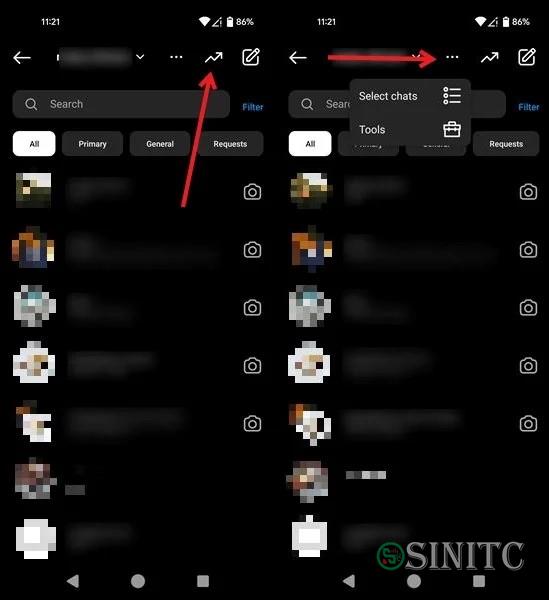
Nhấn vào ba dấu chấm ngang để truy cập tùy chọn Select chats hoặc Tools. Select chats cho phép bạn thực hiện các thao tác hàng loạt, chẳng hạn như gắn cờ trò chuyện hoặc tắt tiếng tin nhắn/cuộc gọi cho những liên hệ tương ứng. Tools cho phép bạn thêm nội dung vào DM của mình, chẳng hạn như tin nhắn chào mừng, câu hỏi thường gặp, v.v...
Những biểu tượng này không xuất hiện trên desktop.
4. Chấm đỏ
Nếu đang sử dụng nhiều tài khoản Instagram, bạn có thể nhận thấy dấu chấm màu đỏ bên cạnh tên người dùng Instagram của mình trong tin nhắn trực tiếp. Điều đó có nghĩa là một số tài khoản Instagram khác có thông báo chưa đọc. Nhấn vào tên người dùng để dễ dàng chuyển đổi giữa nhiều tài khoản từ danh sách trò chuyện.
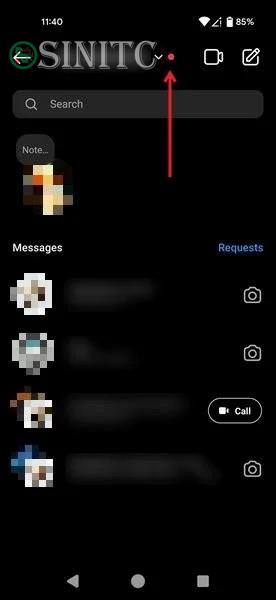
5. Biểu tượng camera
Bên cạnh tất cả các cuộc trò chuyện trong danh sách trò chuyện là biểu tượng tin nhắn biến mất trông giống như một chiếc camera. Đó là tính năng tin nhắn trực tiếp Instagram cho phép bạn gửi hình ảnh và video biến mất.
Chạm vào nó sẽ mở camera. Chụp ảnh hoặc chọn ảnh từ thư viện của bạn. Bạn có thể chỉnh sửa hình ảnh bằng cách thêm bộ lọc, hiệu ứng, văn bản và hình tượng trưng. Sau khi bạn có ảnh của mình, có 3 tùy chọn ở dưới cùng: View once, Allow replay và Keep in chat. Nhấn vào View once để hiển thị các tùy chọn khác.
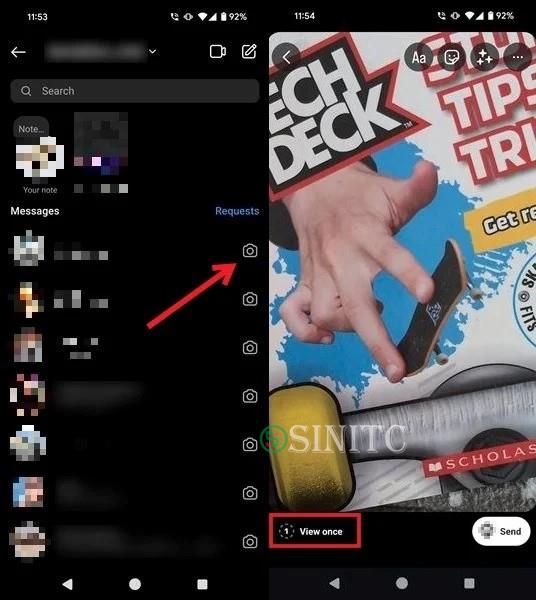
Khi tùy chọn đầu tiên được chọn, người nhận tin nhắn chỉ có thể nhìn thấy hình ảnh hoặc video một lần. Sau khi xem tin nhắn, tin nhắn sẽ tự động biến mất và cả hai bên đều không thể mở được.
Allow replay cho phép người nhận xem tin nhắn hai lần. Tin nhắn được gửi qua chế độ Keep in chat sẽ tồn tại mãi mãi trong cuộc trò chuyện cho đến khi bạn xóa hoặc hủy gửi nó.
Biểu tượng tương tự cũng xuất hiện trong cuộc trò chuyện ở phía bên trái của khu vực nhập.
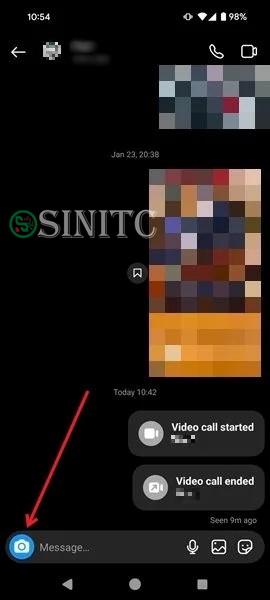
Khi ai đó gửi cho bạn một bức ảnh sẽ biến mất sau khi xem, bạn sẽ thấy thông báo View photo trong cuộc trò chuyện của mình.
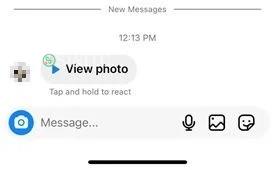
Biểu tượng Instagram này không có sẵn trong phiên bản desktop.
6. Chấm xanh
Khi một người trong danh sách trò chuyện của bạn hiện đang trực tuyến, tính năng Activity Status sẽ hiển thị chấm màu xanh lục trên ảnh đại diện của họ trong tin nhắn trên Instagram. Hãy nhớ rằng bạn cần bật Activity Status của mình để xem trạng thái hoạt động của người khác. Nếu không nhìn thấy các chấm màu xanh lục trong tin nhắn trực tiếp trên Instagram của mình, bạn có thể cần phải bật tính năng này.
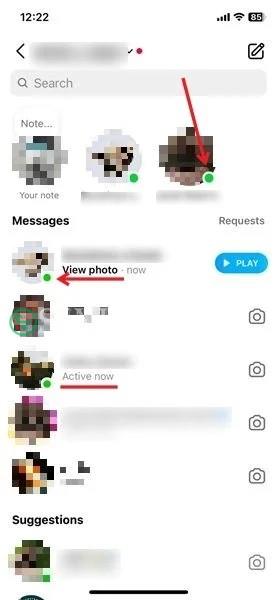
Dấu chấm màu xanh lục cũng sẽ xuất hiện trong phần Notes, ngay cả khi người đó chưa chia sẻ ghi chú thực sự. Một số người dùng cũng có thể xem thông báo Active Now bên dưới tên của họ.
Bật hoặc tắt tính năng này cho tài khoản của bạn bằng cách đi tới Settings & privacy -> Message and story replies -> Show activity status.
7. Biểu tượng tắt tiếng
Tắt tiếng tin nhắn Instagram của một người sẽ hiển thị biểu tượng mute (hình cái chuông có dấu gạch ngang) bên cạnh tên của họ trong danh sách trò chuyện. Để bật tiếng cho một người, hãy mở chuỗi trò chuyện và nhấn vào tên của người đó. Tắt nút bật tắt bên cạnh tắt tiếng tin nhắn (và cuộc gọi, nếu bạn đã bật tính năng này).
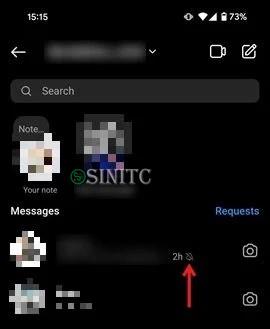
Tắt tiếng có nghĩa là bạn sẽ không còn nhận được thông báo khi ai đó nhắn tin cho bạn trên Instagram. Để xem tin nhắn của họ, đôi khi bạn sẽ phải kiểm tra ứng dụng theo cách thủ công.
8. Biểu tượng điện thoại
Mở một chuỗi trò chuyện riêng lẻ trên Instagram sẽ hiển thị biểu tượng điện thoại hoặc cuộc gọi ở trên cùng. Sử dụng nó để gọi cho người dùng hoặc thực hiện cuộc gọi nhóm. Bạn cũng nhận được biểu tượng cuộc gọi điện video trong cuộc trò chuyện.
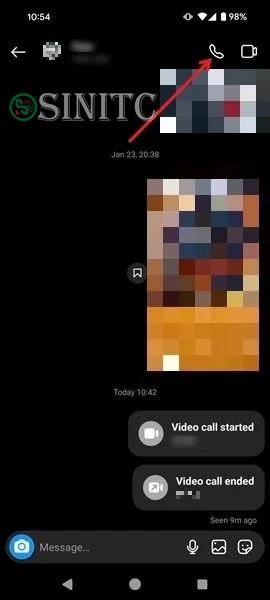
9. Biểu tượng thông tin
Nếu bạn nhấp vào biểu tượng i bên cạnh biểu tượng cuộc gọi thoại và video trên phiên bản Web của Instagram trên PC, bạn có thể xem các tùy chọn bổ sung cho liên hệ đó.
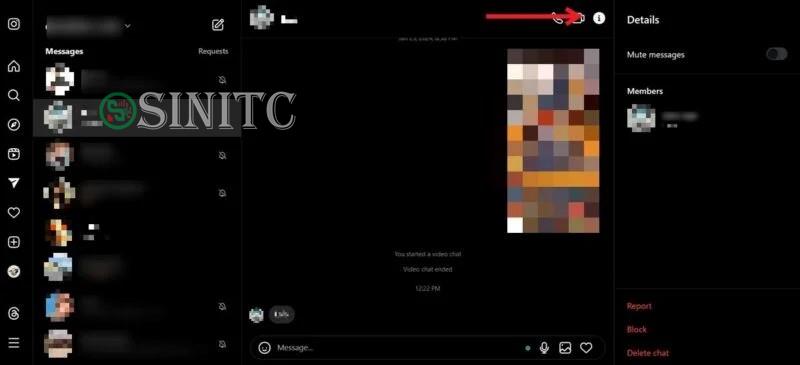
Màn hình thông tin giống như màn hình hiển thị trên thiết bị di động khi bạn nhấn vào tên người theo dõi ở đầu cửa sổ tin nhắn trực tiếp. Xem các tùy chọn để tắt tiếng tin nhắn cũng như các nút để chặn liên hệ hoặc xóa cuộc trò chuyện.
10. Biểu tượng micro
Trong số nhiều biểu tượng nhắn tin ở cuối cuộc trò chuyện có biểu tượng micro. Nhấn và giữ nút micro để bắt đầu ghi tin nhắn.
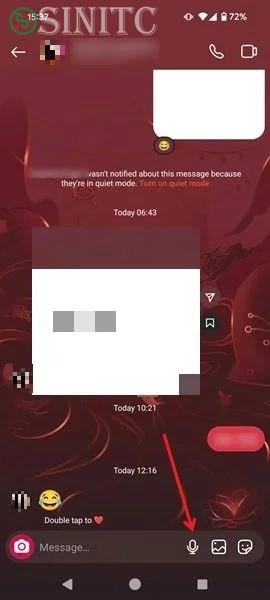
11. Biểu tượng hình ảnh
Nhấn vào biểu tượng thư viện để xem ảnh và video trên điện thoại của bạn. Chọn một mục để gửi cho người dùng.
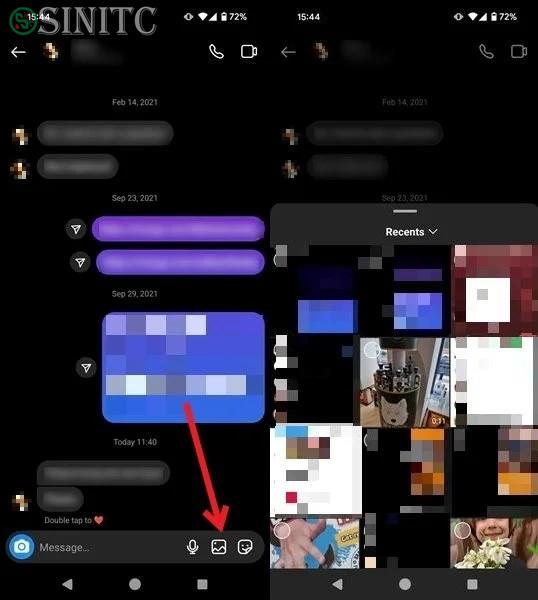
12. Biểu tượng sticker
Nhấn vào biểu tượng sticker trong cuộc trò chuyện trên Instagram để chọn ảnh GIF sticker hoặc hành động hình đại diện. Chúng có thể được sử dụng trong các cuộc trò chuyện để làm cho cuộc trò chuyện trở nên thú vị hơn.
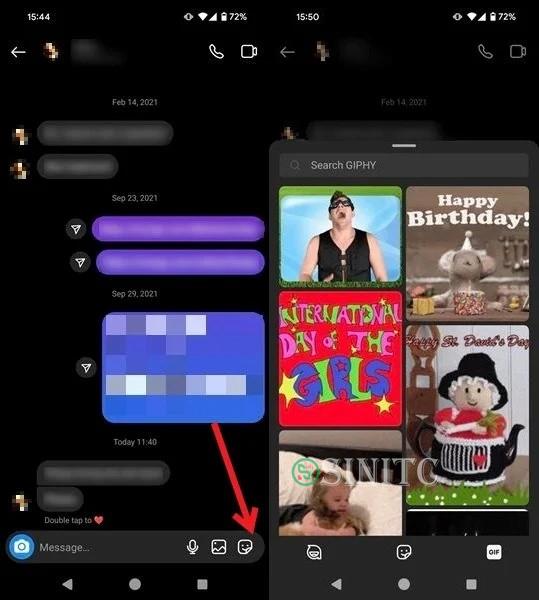
Sử dụng thanh Search ở trên cùng để tìm sticker cụ thể. Nhập tiêu chí của bạn để Instagram hiển thị cho bạn ảnh GIF và sticker phù hợp.
13. Biểu tượng trái tim
Nếu bạn thích một tin nhắn trên Instagram, hãy phản ứng lại nó bằng biểu tượng cảm xúc. Biểu tượng cảm xúc mặc định bên dưới tin nhắn là biểu tượng trái tim màu đỏ. Để chọn một biểu tượng cảm xúc khác, hãy chạm và giữ tin nhắn.
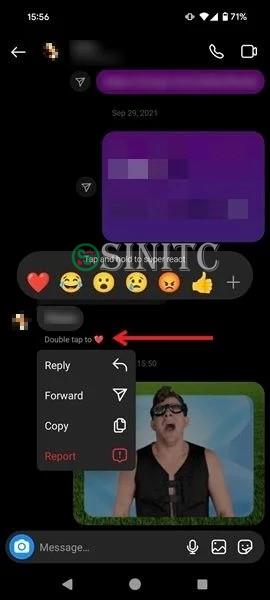
14. Biểu tượng lưu
Khi ai đó gửi bài viết cho bạn, hai biểu tượng sẽ xuất hiện ở bên phải tin nhắn. Biểu tượng máy bay giấy cho phép bạn chuyển tiếp bài viết cho người khác, trong khi biểu tượng bookmark cho phép bạn lưu bài đăng vào thư mục Saved.
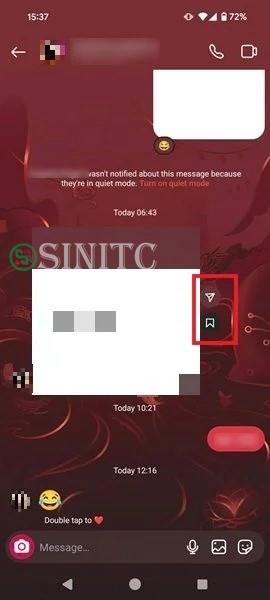
Nếu ai đó gửi cho bạn một Reel, bạn sẽ chỉ nhìn thấy biểu tượng bookmark. Bạn vẫn có thể chuyển tiếp nó cho người khác bằng cách nhấn vào Reel và nhấn biểu tượng mặt phẳng giấy ở phía dưới bên phải.
15. Biểu tượng Vanish Mode
Nếu Vanish Mode được bật cho cuộc trò chuyện, biểu tượng sẽ hiển thị bên cạnh cuộc trò chuyện trong danh sách trò chuyện. Nếu bạn đóng cuộc trò chuyện khi bật chế độ này, các tin nhắn gửi và nhận sẽ biến mất.
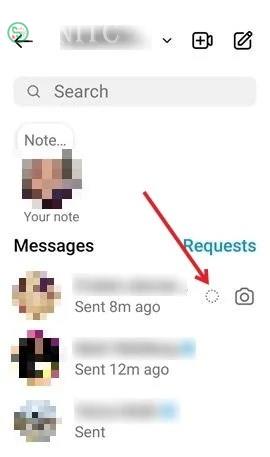
Kích hoạt Vanish Mode bằng cách vuốt lên từ cuộc trò chuyện. Lưu ý rằng tùy chọn này chỉ khả dụng trong ứng dụng dành cho thiết bị di động ở một số khu vực nhất định.
Chủ đề Tương tự
- Tags:
Không có đánh giá nào.
Viết một đánh giá.
Để bình luận vui lòng Đăng nhập tài khoản ! hoặcĐăng ký mới!

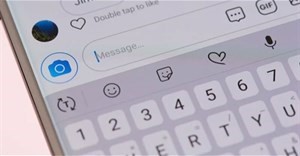
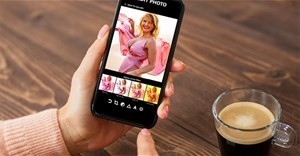








 Ô tô, Xe máy
Ô tô, Xe máy Video
Video














